私たちは皆、革命的な影響を認識していますメモ帳持っています。最近ではテキスト エディターが無数にあり、それぞれが他のものよりも優れていますが、Microsoft 独自のプレインストールされた Windows 用メモ帳がすべての始まりです。メモ帳のように長く存在しているものであれば、それなりのバグや問題が存在するのは当然です。一部のユーザーは、次の問題を報告しています。メモ帳を起動できない実行可能 .exe ファイルまたはそれからメモ帳がありませんすべて Windows 11/10 PC から。今日は、ワードパッドまたはメモ帳が見つからない場合に、PC にワードパッドまたはメモ帳を戻す方法を説明します。
Windows 11/10 PCでメモ帳が見つからない問題を修正
Microsoft のおかげで、この回避策は非常に簡単です。彼らは現在、Windows 上でメモ帳、ワードパッド、ペイントのオプション機能などのアプリを作成しています。つまり、必要に応じてアンインストールしたり再インストールしたりできるということです。これだけでなく、Notepad には独自の Microsoft Store ページがあり、OS とは別にアプリを更新できるようになりました。この変更は、これらのアプリがプリインストールされ、長い間 Windows PC から削除できなくなった後に行われました。メモ帳をコンピュータに戻す方法は次のとおりです。
1]オプション機能の設定を利用する
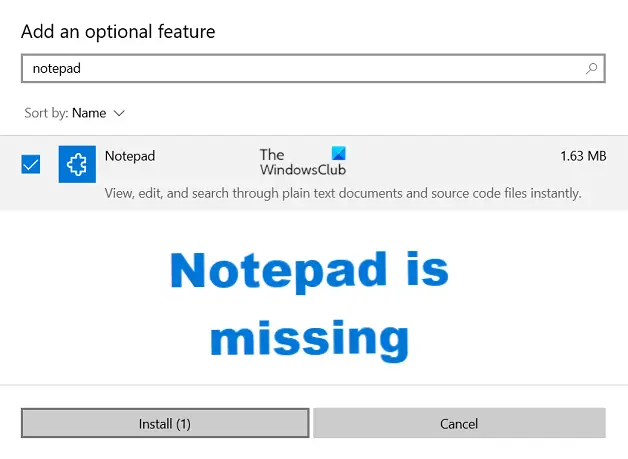
最初の方法は、メモ帳がコンピュータに完全になくなった場合に再インストールするのに役立ちます。すでに述べたように、現在はオプション機能したがって、以下の手順に従うだけで、PC にメモ帳が再び表示されます。
- 「スタート」をクリックし、「Windows 設定」を開きます
- そこに表示されるオプションから、「アプリ」をクリックし、さらにオプション機能を選択
- ここで、機能を追加するオプション機能ページの上部にあるボタン
- 検索フィールドに「メモ帳」と入力します。 PC にない場合は、そこにリストされています。
- それをクリックして「インストール」を選択します。
これで、メモ帳を適切に操作できるように設定できるはずです。上記の方法がうまくいかない場合は、Windows ストアからメモ帳をダウンロードすることもできます。メモ帳は Windows ストアから入手できるようになりました。
2] DISMコマンドラインの使用
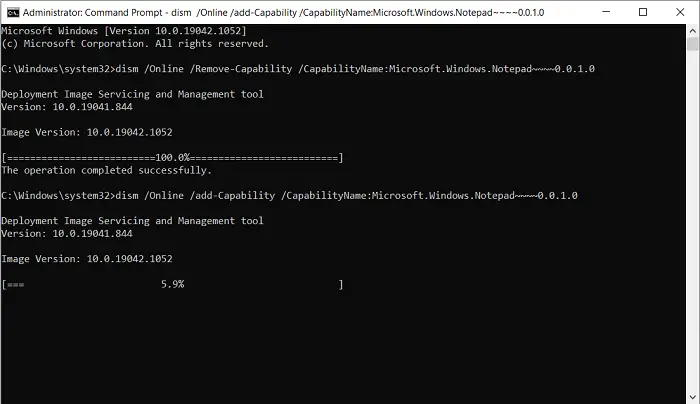
この方法は、PC にメモ帳があるものの、ファイルが破損していて開けない人向けです。この場合、このコマンド ラインを使用してアプリをアンインストールし、再インストールすることをお勧めします。
管理者としてコマンド プロンプトを開き、次のコードを貼り付けるだけでメモ帳をアンインストールできます。
dism /Online /Remove-Capability /CapabilityName:Microsoft.Windows.Notepad~~~~0.0.1.0
完了したら、次のコードを貼り付けて入力し、再インストールします。
dism /Online /add-Capability /CapabilityName:Microsoft.Windows.Notepad~~~~0.0.1.0
ユーザーは最初にアンインストール コマンドを実行し、最後まで実行することをお勧めします。そうしないと、再インストールがクリーンになりません。
もう 1 つ注意すべき点は、このプロセスにはインターネット接続が必要であるということです。システムは Windows Update 経由でパッケージをダウンロードしますが、このコマンドをオフラインで実行するとエラーが発生します。
関連している:無料のメモ帳代替ソフトウェアパソコン用。
3] Microsoft StoreからWindowsメモ帳をダウンロードします
メモ帳は現在、マイクロソフトストアe をダウンロードしてインストールできます。
Windows 11 にはワードパッドがありません
同じエラーが発生した場合は、ワードパッドをクリックし、上記と同じ手順に従います。ワードパッドオプション機能から削除するか、メモ帳をワードパッドに置き換えます。この投稿では、ワードパッドを再インストールする方法。
ただし、ワードパッドは完全に削除されていることを知っておく必要があります。Windows 11 24H2そしてその後。したがって、Windows にはデフォルトの RTF リーダーが組み込まれなくなります。 Microsoft では、.doc や .rtf などのリッチ テキスト ドキュメントには Word を使用し、.txt などのプレーン テキスト ドキュメントにはメモ帳を使用することを推奨しています。
この記事が役に立ち、メモ帳を問題なく使用できるようになったなら幸いです。






